Cómo sincronizar tu iDevice con iTunes vía WiFi
Cada cierto periodo de tiempo, es vital hacer un respaldo de nuestros iPhone, iPad e iPod Touch, ya sea en iCloud o a través de iTunes, siendo esta última alternativa la más popular, ya que no estamos sujetos al escaso espacio que Apple entrega en la nube.
Lo más común, es conectar el iDevice a la computadora vía USB, pero también es posible realizar una sincronización sin cables mediante WiFi. Nosotros vamos a enseñarte cómo:
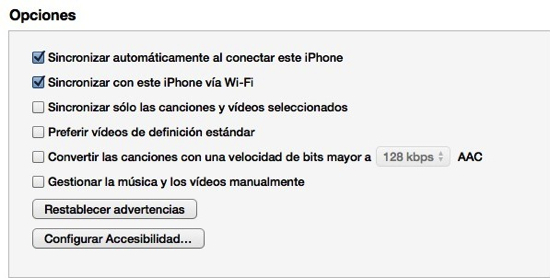
Primero, es importante que conozcas cuáles son los requerimientos para la sincronización vía WiFi: Poseer un iDevice con iOS 5 ó superior y, tener instalada la versión 10.0.5 de iTunes en tu computadora.
El segundo paso, va por configurar ambos dispositivos para que utilicen la sincronización vía WiFi. Para ello, vamos a necesitar el cable USB compatible con tu iDevice.
Enchúfalo a tu dispositivos y computadora. Abre iTunes y selecciona tu iDevice, para luego ir a la pestaña Resumen: Baja y marca el cuadro Sincronizar con este iPhone vía WiFi (si es un iPad o iPod Touch, el texto lo dirá).
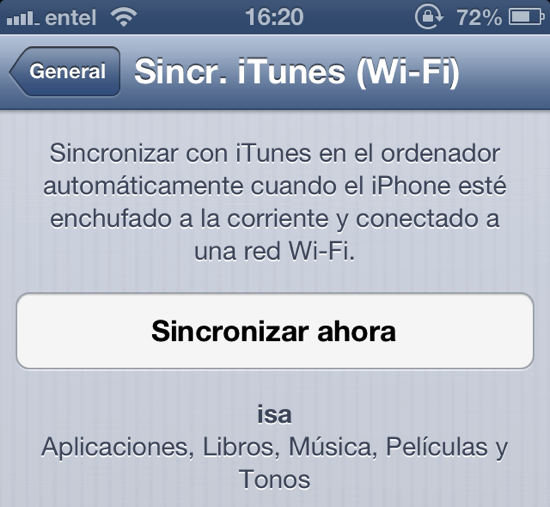
Ahora, cada vez que tu iDevice y computadora estén conectados a la misma red WiFi y tengas iTunes abierto, el primero aparecerá en pantalla y podrá sincronizarse, traspasando y complementando compras, música, aplicaciones, videos, libros y fotos, entre otras cosas.
Si quieres hacer una sincronización desde tu iDevice en cualquier momento, siempre que estés conectado a la misma red WiFi, ve a Ajustes—General Sincr. Con iTunes vía WiFi y pulsa sobre Sincronizar Ahora. Para no tener problemas de batería, tu iDevice deberá estar enchufado a una fuente de energía.